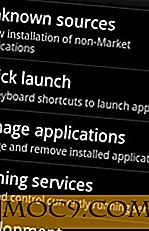Så här får du ut mesta möjliga av din Blue Yeti Microphone
Blå Yeti kondensatorns mikrofon är kanske en av de mest använda och mest älskade mikrofonerna på prispunkten. Det används ofta av artister, vloggers och talk-show-värdar. Men hur kan du få det absolut bästa ut ur ditt köp? Den här artikeln kommer att täcka hur du börjar med din nya mikrofon, hur du kan minska bruset med fri programvara och mer.
Bli bekant med maskinvaran
När du har avstängt mikrofonen och kopplat in micro USB-kabeln vill du bli associerad med hårdvaran. Vid inspelning, vänd inte mot mikrofonens övre sida direkt mot dig. I stället ska du ha toppen vända vertikalt. Detta beror på att mikrofonen är inuti enhetens linjeparameter - vilket gör det som är känt som en "sidadressmikrofon".
Mikrofonen erbjuder två justerskruvar på sidan av mikrofonstativet för att vikas inåt för lagring eller utåt för inspelning. På framsidan med Blue-logotypen hittar du den dämpa knappen som lyser fast rött om ljudet inte är avstängt. Nedan hittar du volymkontrollen för hörlurar. Detta styr nivån på volymutgången till hörlurar som är anslutna till mikrofonens 3, 5 mm-kontakt. På baksidan kommer det att finnas en knapp för att justera förstärkningen och en under den för att ändra inspelningsmönstret. På mikrofonens undersida hittar du en 3, 5 mm ljuduttag och en mini USB-port.

Justera vinst
Gain, enkelt uttryckt, är nivån på tillåten ljudingång till mikrofonen. Detta är som volymen skulle vara till talare.
Förstärkningen kan ställas in via centralknappen på mikrofons baksida och bör centreras för att starta. Indikatorn kommer att vara vertikal om vinsten är centrerad. Anslut ett par öronproppar eller hörlurar till mikrofonens undersida (helst brusavstängning) för att övervaka levande ljudmatning. Om du hör statisk eller brus, justera förstärkningen tills ljudet är tydligare. På samma sätt, om riktade ljud inte är skarpa, ta förstärkningen upp. För en tydligare lyssningsupplevelse, vrid upp volymreglaget.
Inspelningsmönster
Stereo - Blue beskriver stereo som en "realistisk ljudbild". Med vänster och höger kanal aktiv, kommer ljud från framsidan eller baksidan inte att vara för hög eller överväldigande. På ett sätt är detta det bästa läget för ett renare ljud med mer subtila höjder. Den används vanligtvis för inspelning av ljud som gitarrsolos.
Cardioid - Detta läge använder den främre vända mikrofonen för att spela in direkt framför den. Dess inflytningsområde sträcker sig ut som en kott och tar inte upp sig bra på ljud bredvid eller bakom det. Detta gör det till en av de drivande lägena för hur man guidar på datorn, spelkommentarer och monologer.
Omnidirectional - Omnidirectional använder alla mikrofoner inom kupolen för att fånga alla ljud runt det i lika stor mängd. Detta är bra för inspelning av levande musik eller naturljud.
Tvåvägs - Detta läge är perfekt för intervjuer. Den använder den främre motstående mikrofonen (där logotypen är vänd) och den som är direkt bakom den för att fånga ljud medan de två sidomikrofonerna inaktiveras.
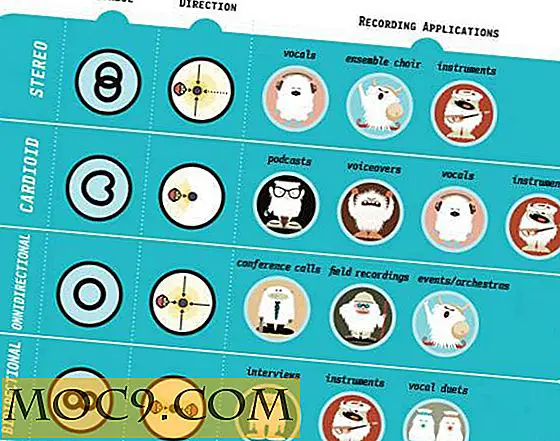
Inspelning av ljud och minskning av buller i audacity
Audacity är fri programvara för Mac och PC som möjliggör enkla funktioner för inspelning av ljud och minskning av ljud. Blue Yeti kan verkligen hämta en hel del bakgrundsbrus, så medan du spelar in monologer på ett lugnt ställe att starta är en bra idé, kommer du att vilja använda en brusreducering för att dubbla upp.
1. Börja med att hämta och köra Audacity.
2. Markera Blue Yeti som inspelningsenhet från rullgardinsmenyn. Om det inte finns, koppla in Yeti och starta om Audacity igen.
3. Kontrollera att Yeti's mute-knapp lyser fast rött och tryck på den röda inspelningsknappen i Audacity.
4. Vänta ca fem sekunder och börja börja tala. När du är färdig med inspelningen, tryck på Stop-knappen.
5. Klicka nu och dra för att välja de första fem sekunderna av ljudet. Detta är "tystnad" innan du började tala.
6. Klicka på "Effect" från menyraden och sedan "brusreducering".

7. Välj "Få ljudprofil" från fönstret.
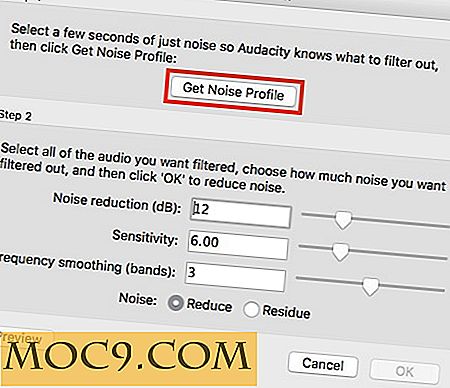
8. Välj nu hela ditt ljudspår genom att klicka på "Edit", "Select, " "All." Alternativt trycker du på "Command + A" (eller "Control + A" för Windows / Linux) på tangentbordet.

9. Välj igen "Effekt" i menyraden och sedan "brusreducering".
10. Den här gången väljer du "OK" i menyfältet. Nu räcker det! Audacity kommer nu att minska de små vågformerna som var synliga innan talvågformerna startade.

Slutgiltiga tankar
Med vetskap om grunderna att använda Yeti, är du nu redo att börja skapa. För övergripande bättre ljud kanske du vill köpa en vindskärm för att förhindra högt "popping" när du talar i vissa ställen. Också, överväga en mikrofonstativ att tala när du står. Men totalt sett är Blue Yeti nästan perfekt för alla som vill komma igång med ljud.